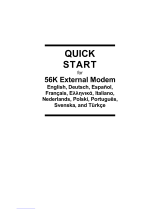ESPAÑOL
24
5.2 Enviar faxes
FAX
Enviar faxotón con una hoja de papel y una flecha) en el lado derecho
de la ventana del software.
A continuación aparecerá en pantalla el asistente de fax.
Introduzca el "NombreEmpresaNº de fax de destino
(necesario) y haga AñadirLista de destinatarios
Consejo: Para añadir múltiples destinatarios, repita el paso anterior hasta que haya añadido todos
los destinatarios del fax.
Siguiente
Seleccione una plantilla para su mensaje de fax en el menú desplegable e introduzca su mensaje en
Siguiente
Añadir
elemento que deSiguiente
Finalizar
fax.
Confirmación de la transmisión
VerEnviar
mensaje de fax a su destinatario o destinatarios.
En el centro de la ventana principal del software, verá el estado de la transmisión.
5.3 Más características
Con Classic PhoneTools podrá hacer más que enviar faxes, como utilizar su ordenador como contestador
automático. Todas las opciones del software Classic PhoneTools se explican en el menú Ayuda del
software.
Puede acceder al menú Ayuda haciendo clic en el Ayuda
ventana del software.
¡Disfrute del uso de su
módem/fax/voz USB 56K de Conceptronic!